电脑打不开怎么给电脑重装系统-电脑打不开如何给电脑重装系统
发布时间:2024-12-19 14:20:14
电脑打不开怎么给电脑重装系统?
当电脑无法正常启动时,许多用户往往会感到无从下手,尤其是当系统崩溃或出现故障时,无法进入系统修复环境,解决问题的难度就更大。遇到这种情况,首先需要判断问题的根源。如果是由于操作系统故障导致的,且无法进入系统修复环境,那么普通的故障排除方法可能无效。此时,最有效的解决方案就是使用U盘启动盘通过PE环境重装一个全新的操作系统。下面我们就了解下电脑打不开如何给电脑重装系统吧!
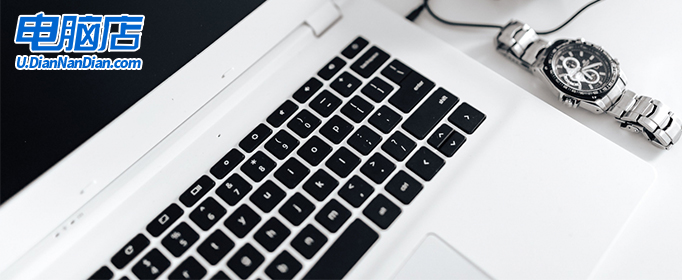
一、重装系统所需工具
1、电脑类型:笔记本/台式均适用
2、系统版本:win10专业版
3、装机工具:电脑店u盘启动盘制作工具(点击链接下载)
二、重装系统前期准备
1、制作U盘启动盘时,要根据需求选择适当的启动模式,现在大部分电脑默认USB-HDD模式。U盘启动盘制作完成后,可通过软件自带的模拟器进行测试,确保u盘制作成功。
2、在备份过程中,主要备份系统盘的重要数据,如果担心其他分区的数据丢失,也可以进行备份。
3、下载win10专业版的镜像文件,想要快速下载的朋友们,可以进入msdn网站,在操作系统栏目找到对应的镜像,复制其下载链接,打开迅雷就可下载了!
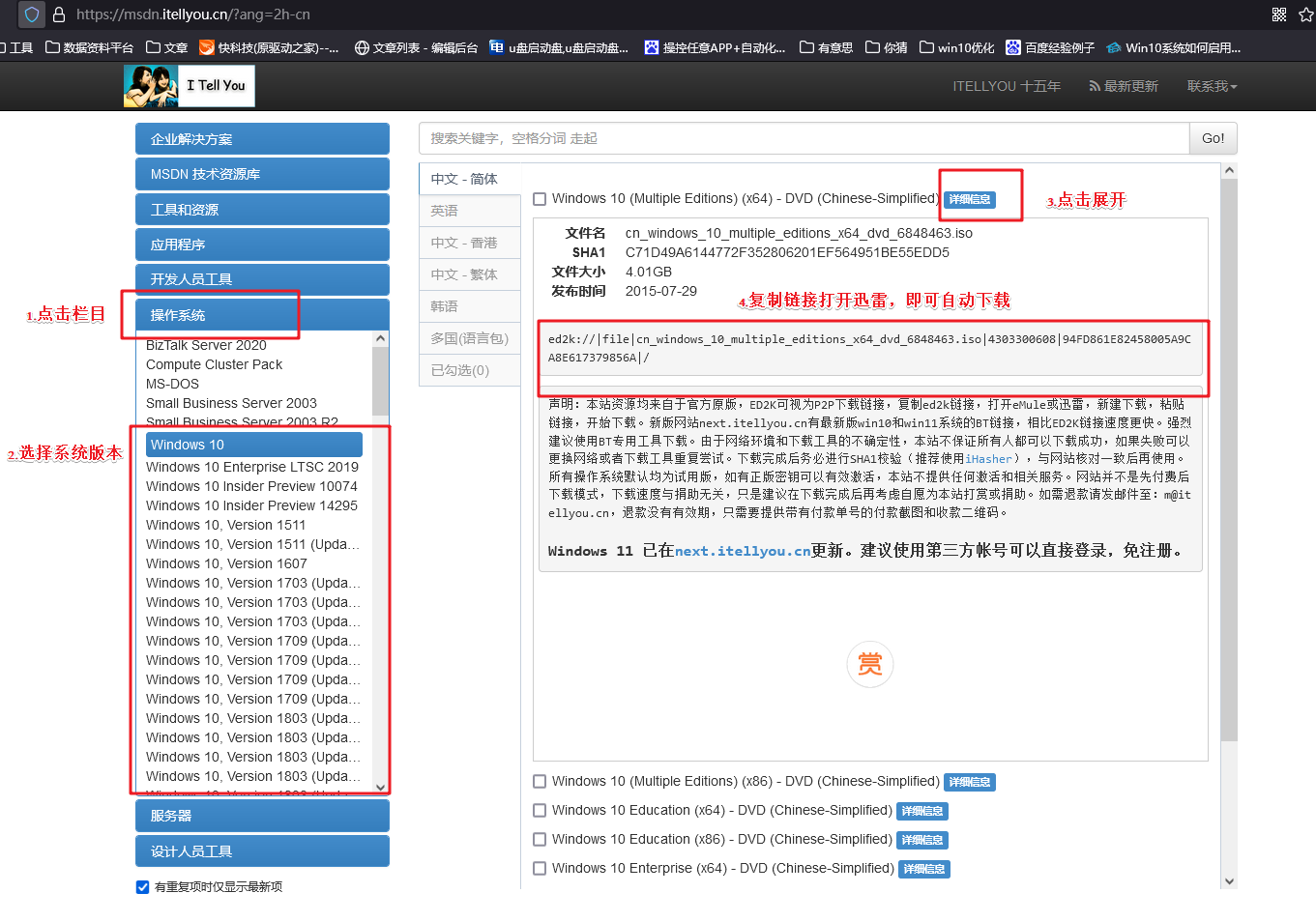
三、重装系统详细教程
1、制作u启动盘
a. 百度搜索【电脑店】进入官网,将栏目切换到【下载中心】,点击【立即下载】,即可下载 u盘启动盘制作工具。
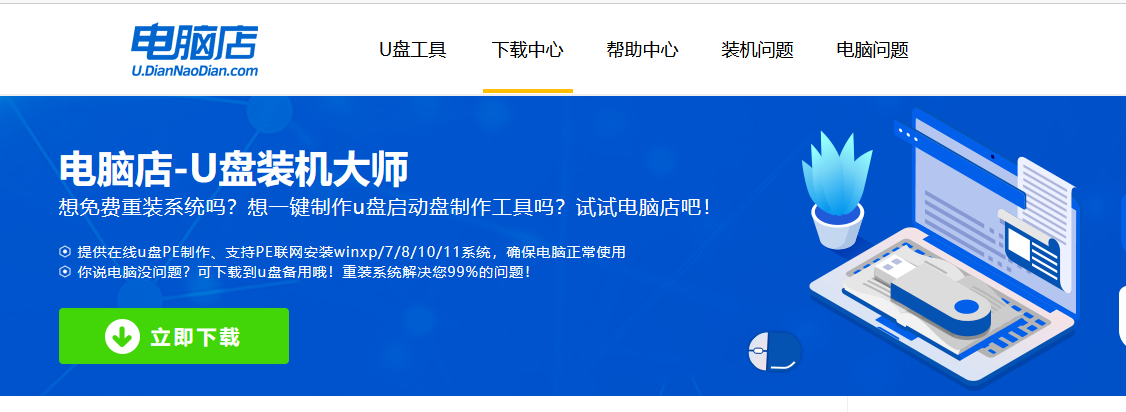
b. 下载之后解压,插入一个8G以上的u盘,双击打开电脑店的程序。
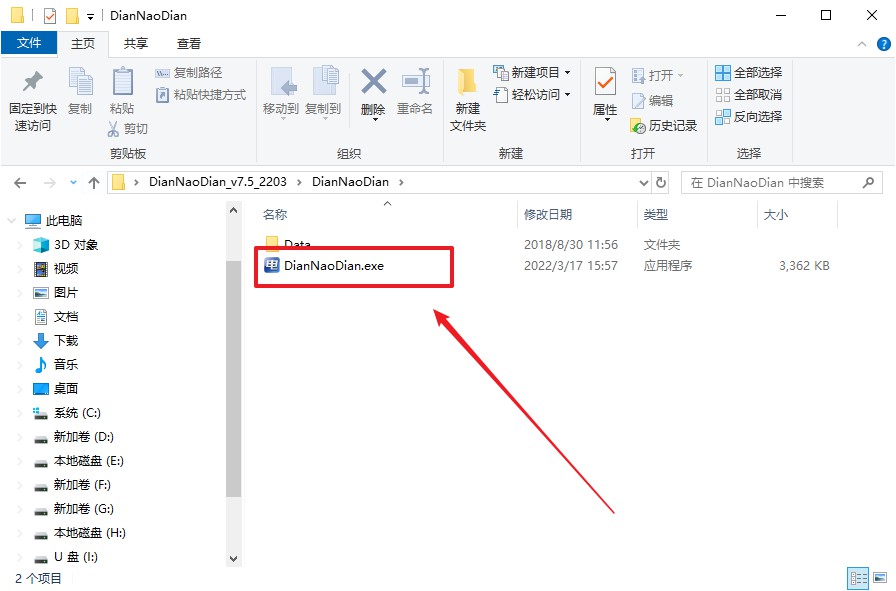
c. 默认设置,点击【全新制作】。
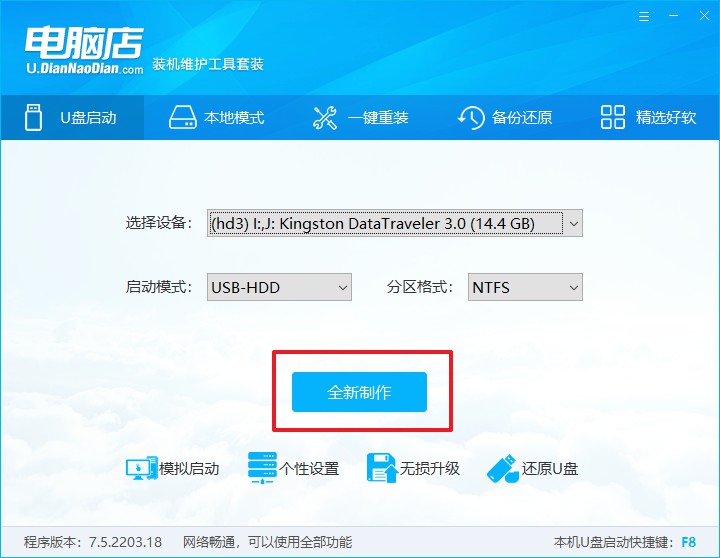
d. u盘启动盘制作完毕后,电脑会弹出提示框弹出,你可以点击【是】查看教程,也可以点击【否】关闭页面。
2、BIOS设置u盘启动
a. 在电脑店首页,输入重装电脑的相关信息,查询u盘启动快捷键。
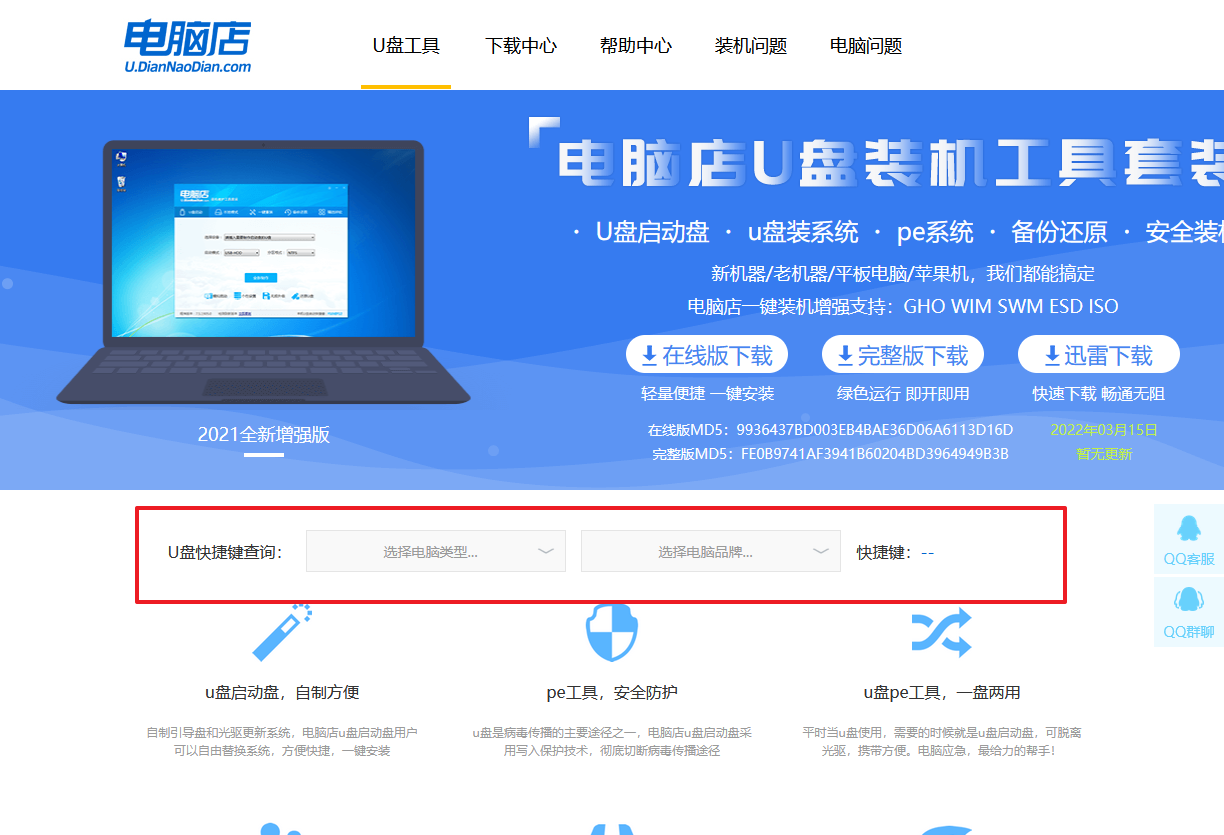
b. 接下来将u盘启动盘连接电脑,重启,启动后迅速按下查询到的快捷键。
c. 在窗口中,移动光标选择u盘启动为第一启动项,之后按F10键保存并且重启电脑即可。
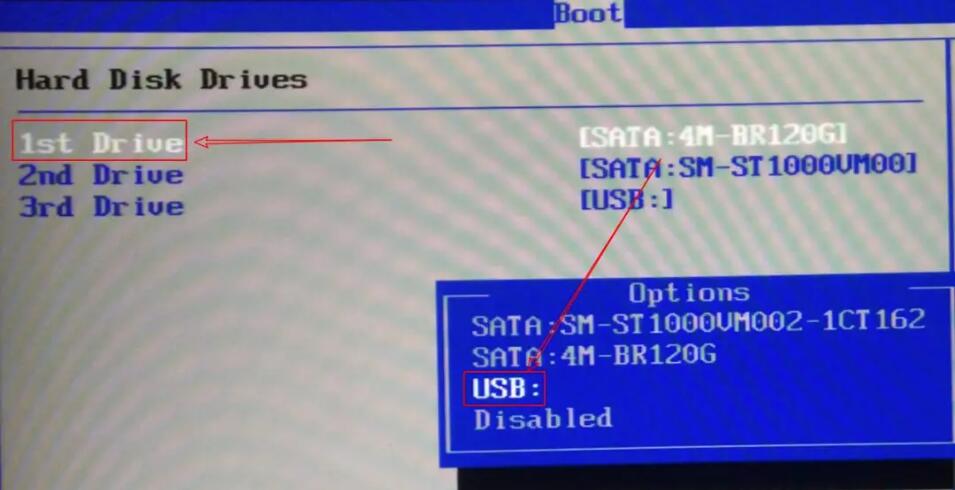
d. 此时就会进入电脑店主菜单,选择【1】这一选项后回车。
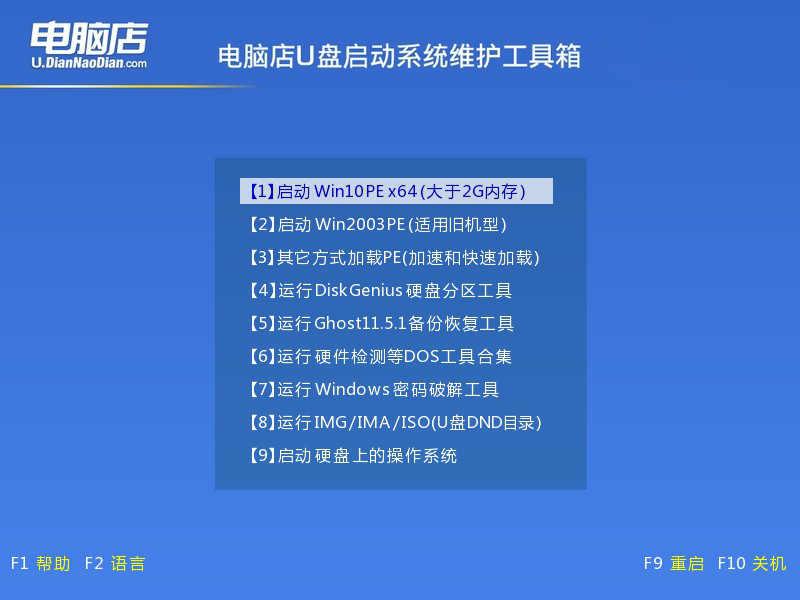
3、u盘装系统
a. u盘启动后即可进入电脑店winpe,双击打开【电脑店一键装机】。
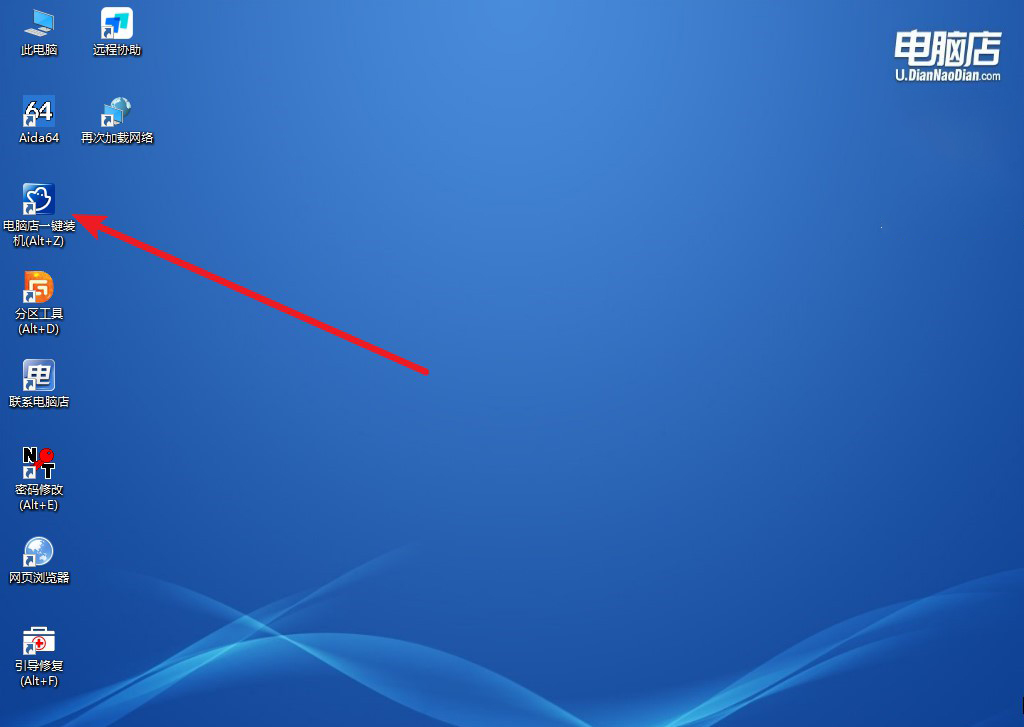
b. 在界面中,根据下图所示的提示,选择操作方式、镜像文件以及系统盘符,点击【执行】。
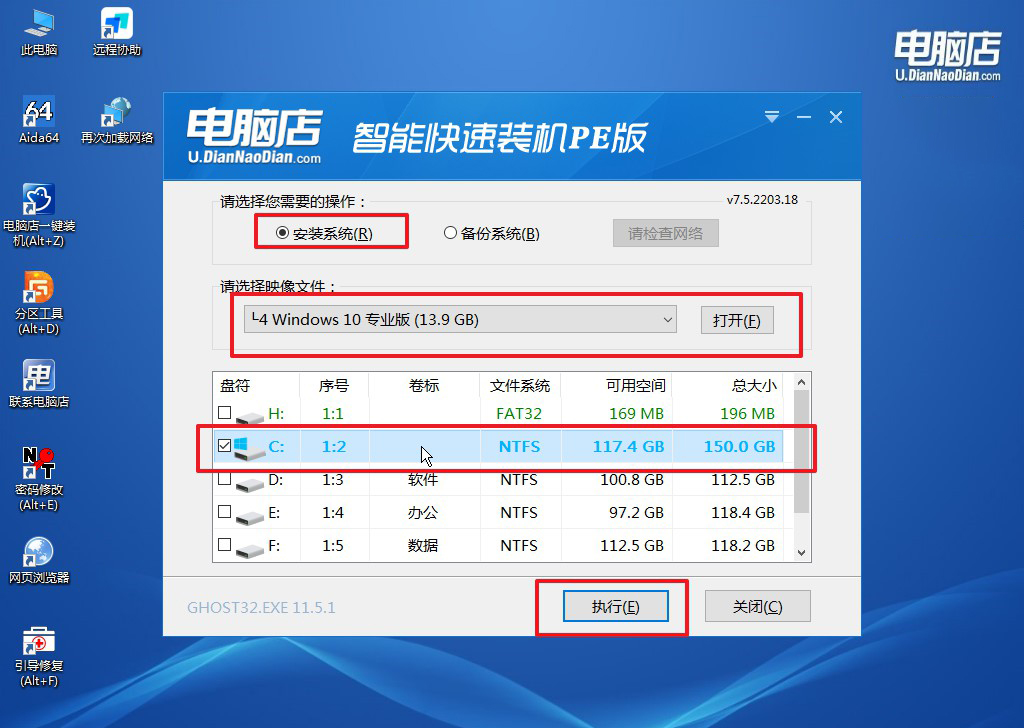
c. 在还原窗口中,默认设置点击【是】。接着勾选【完成后重启】,等待安装即可。

d. 之后会重启电脑,我们稍等一会就可以进入win10系统了。
四、重装系统后可能碰到的问题
电脑重装系统后鼠标键盘用不了是为什么?
电脑重装系统后鼠标和键盘无法使用,通常是由于驱动程序未正确安装或兼容性问题引起的。尤其是在重装系统时,Windows 可能没有自动识别并安装相关的输入设备驱动,特别是对于一些特殊品牌或型号的鼠标、键盘。此外,如果你使用的是USB接口的鼠标和键盘,可能是主板的USB控制器驱动没有及时加载,或者是USB端口与设备之间的兼容性问题。解决这个问题的方法是,通过另一台可用的电脑下载并安装相关的驱动程序,或者进入安全模式,通过设备管理器更新或安装输入设备的驱动。如果是主板驱动未安装,也可以通过U盘加载主板驱动程序来修复此问题。
电脑打不开如何给电脑重装系统的教程就跟大家讲解到这里了,通过PE环境,你可以绕过系统故障,重新安装操作系统,恢复电脑的正常运行。当然,在进行系统重装之前,记得备份重要数据,因为重装系统会清除所有原有文件和设置。如果你不确定如何操作,可以根据本文提供的步骤指导,轻松完成重装过程。
